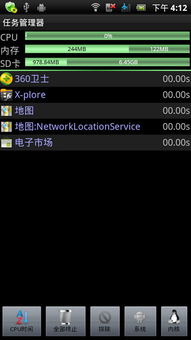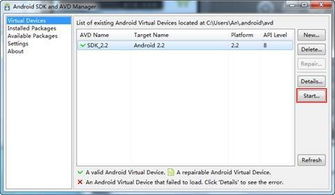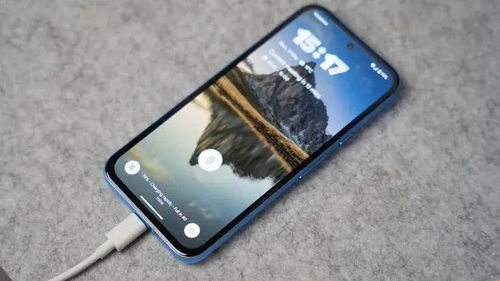安卓平板开机不进系统,安卓平板开机不进系统的常见原因及解决方法
时间:2024-12-16 来源:网络 人气:
安卓平板开机不进系统的常见原因及解决方法

一、安卓平板开机不进系统的常见原因
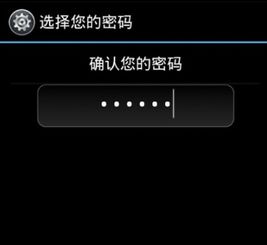
1. 系统文件损坏
2. 硬件故障
3. 系统更新失败
4. 系统缓存过多
5. 第三方应用冲突
二、解决安卓平板开机不进系统的方法
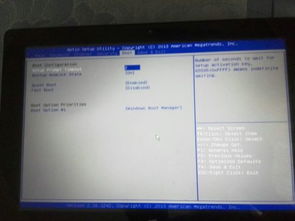
1. 重启平板电脑
当平板电脑开机不进系统时,首先尝试重启设备。长按电源键,等待平板电脑自动关机,然后重新开机。如果问题依旧,请继续以下步骤。
2. 进入Recovery模式
进入Recovery模式可以帮助我们清除系统缓存、恢复出厂设置或刷机。以下是进入Recovery模式的步骤:
关机后,同时按住音量上键和电源键。
等待平板电脑进入Recovery模式,此时屏幕上会出现一个机器人图标。
3. 清除系统缓存
在Recovery模式下,选择“Wipe cache partition”清除系统缓存。操作步骤如下:
使用音量键上下选择“Wipe cache partition”。
按电源键确认。
等待操作完成,然后选择“Reboot system now”重启平板电脑。
4. 恢复出厂设置
如果清除缓存后问题依旧,可以尝试恢复出厂设置。操作步骤如下:
在Recovery模式下,选择“Wipe data/factory reset”。
按电源键确认。
选择“Yes”确认恢复出厂设置。
等待操作完成,然后选择“Reboot system now”重启平板电脑。
5. 刷机
如果以上方法都无法解决问题,建议尝试刷机。刷机前请确保备份重要数据。以下是刷机的步骤:
下载适配的刷机包,并将其复制到平板电脑的SD卡中。
进入Recovery模式,选择“Install zip from sdcard”。
选择“Choose zip from sdcard”,找到并选择下载的刷机包。
按电源键确认开始刷机。
等待刷机完成,然后选择“Reboot system now”重启平板电脑。
三、预防措施

1. 定期备份重要数据,以防数据丢失。
2. 避免安装来路不明的第三方应用,以免引起系统冲突。
3. 定期清理系统缓存,保持系统流畅。
4. 注意平板电脑的散热,避免因过热导致硬件故障。
安卓平板开机不进系统是一个常见问题,但通过以上方法,我们可以有效地解决这一问题。在日常生活中,我们要注意预防措施,确保平板电脑的正常使用。
相关推荐
教程资讯
教程资讯排行